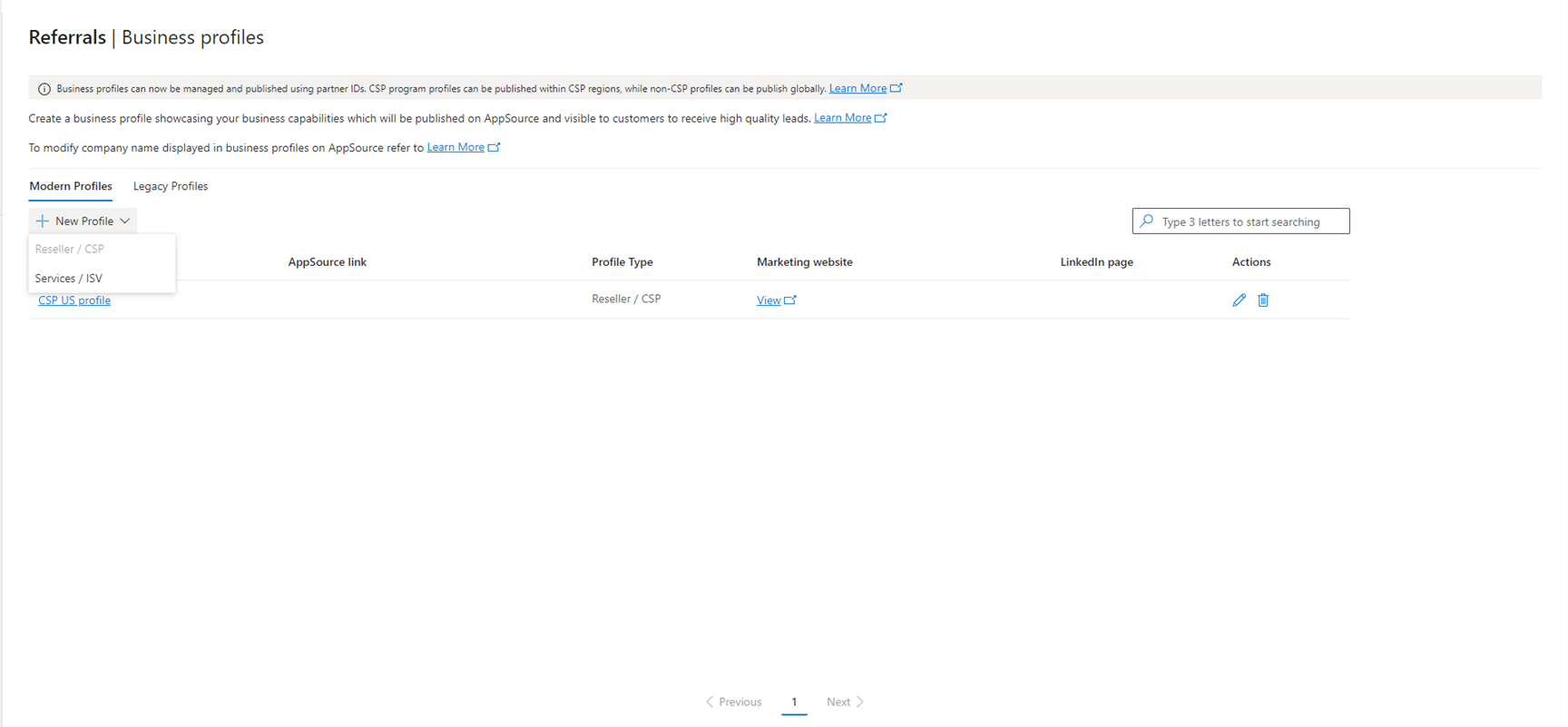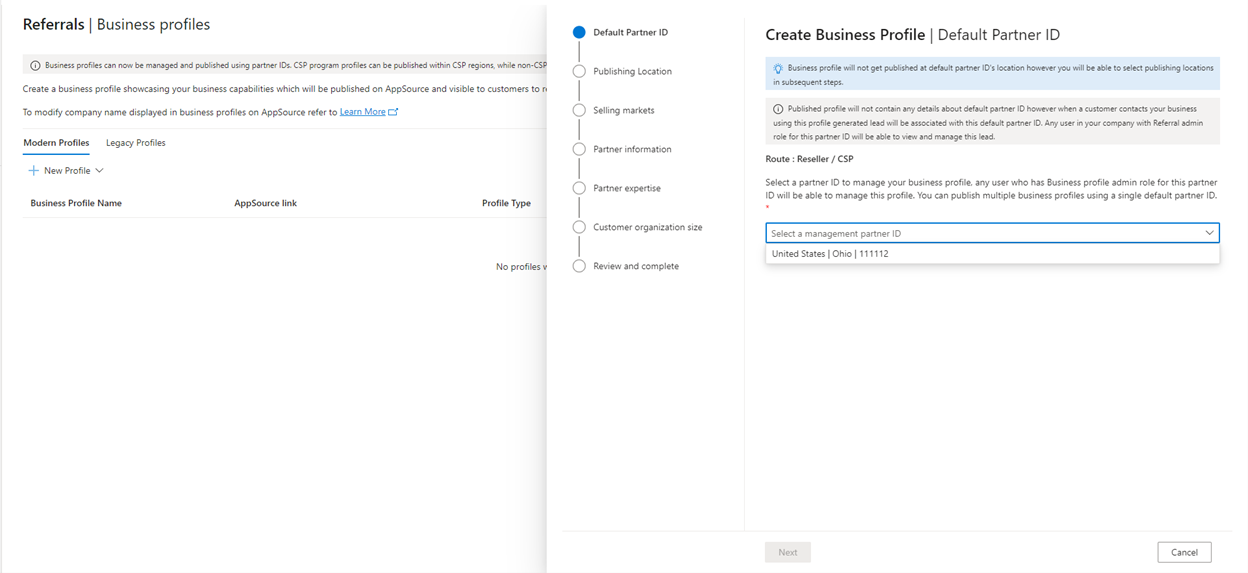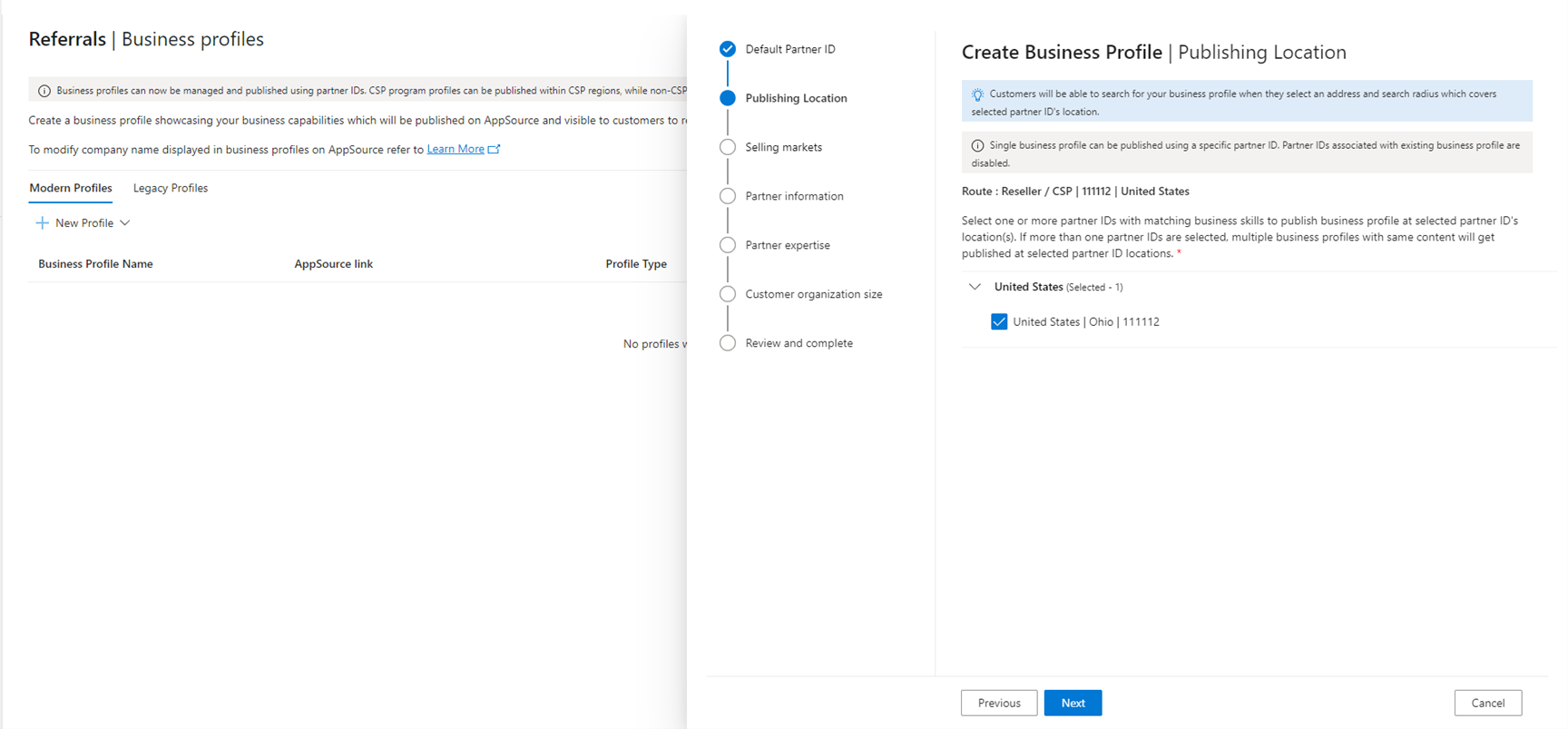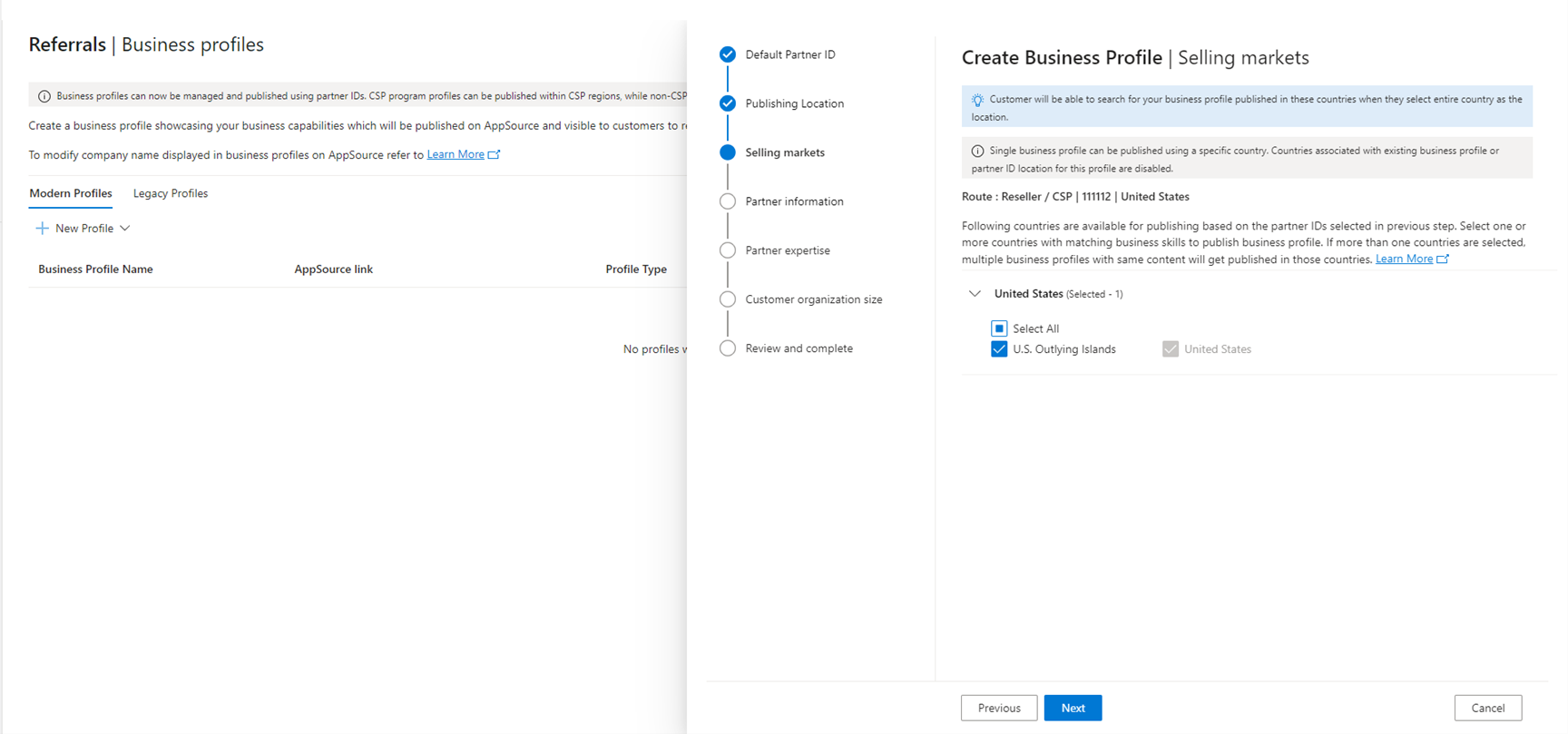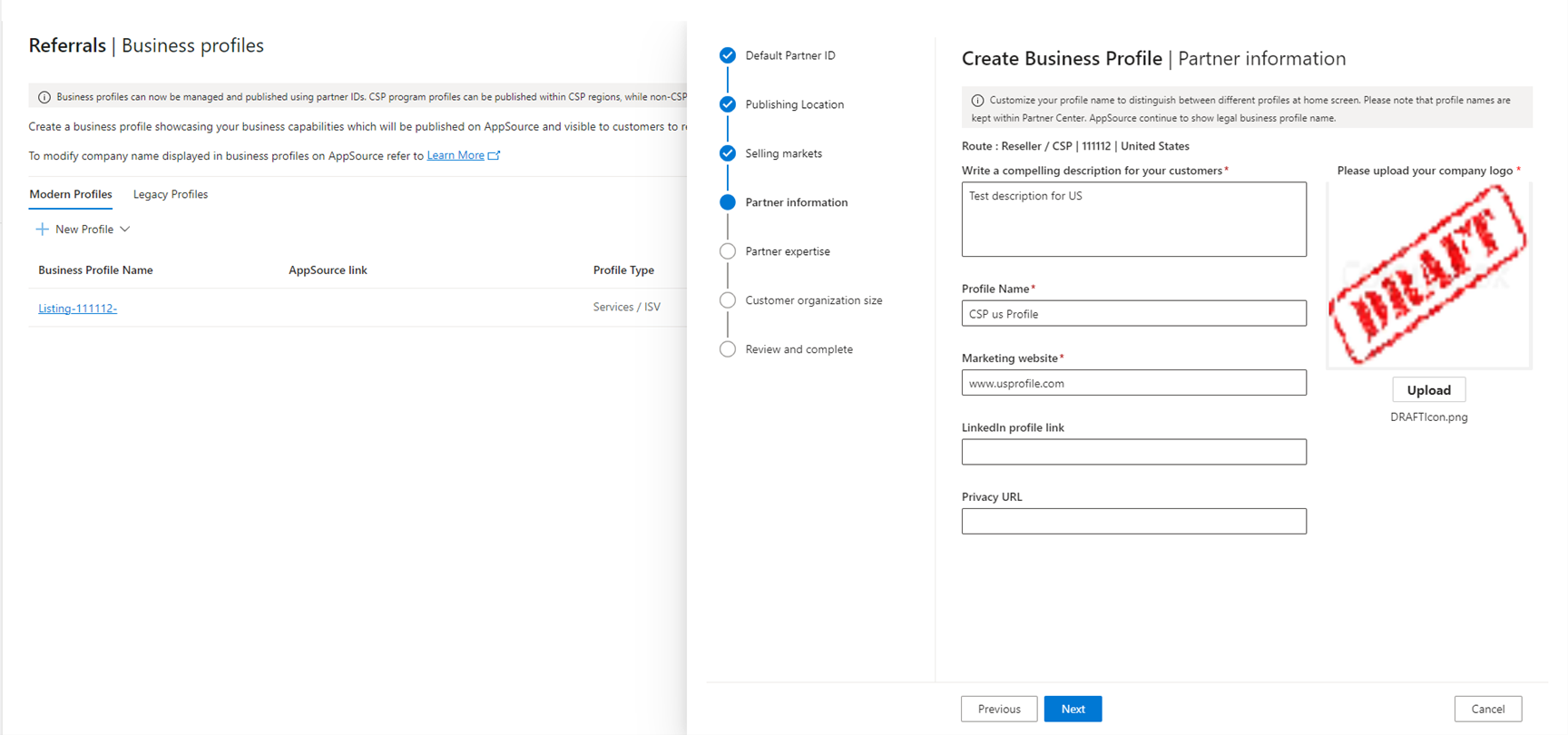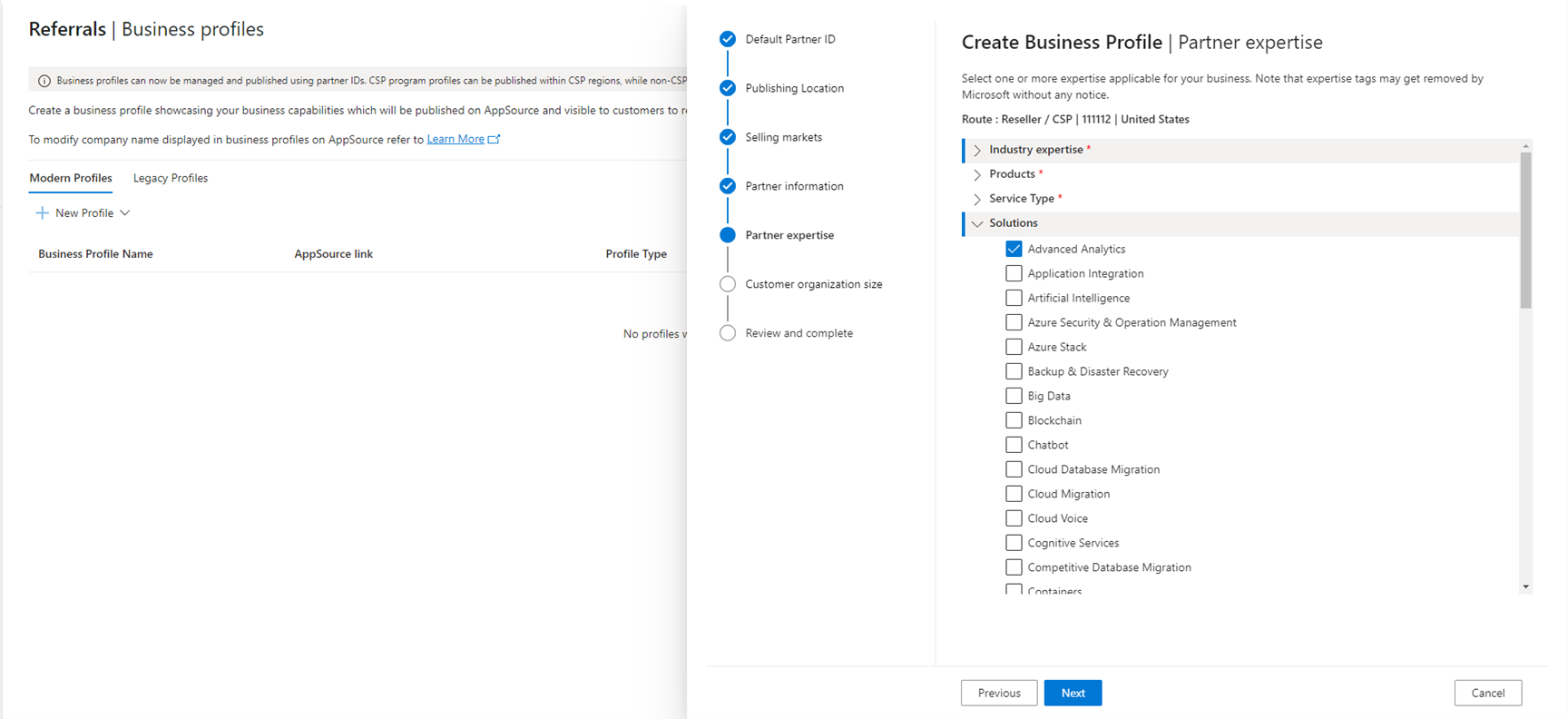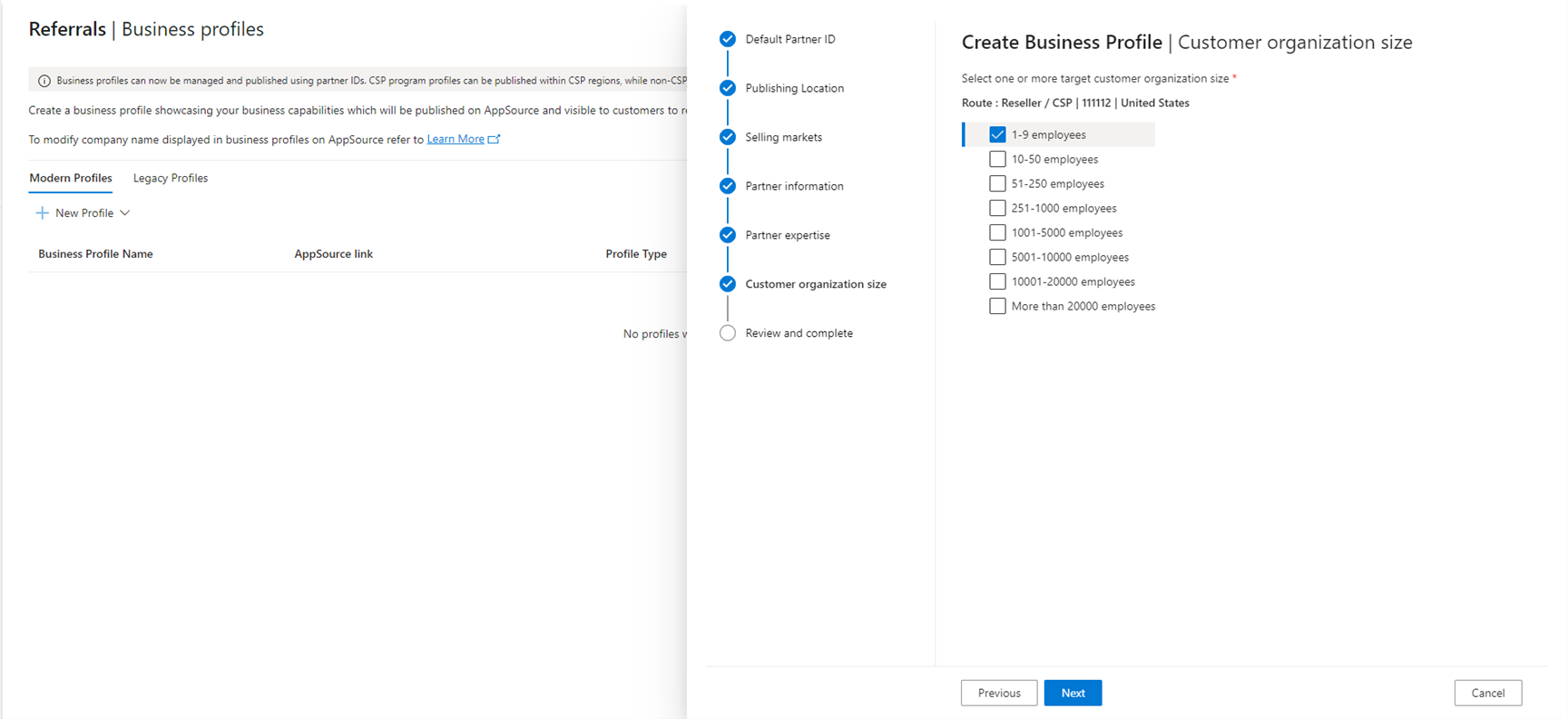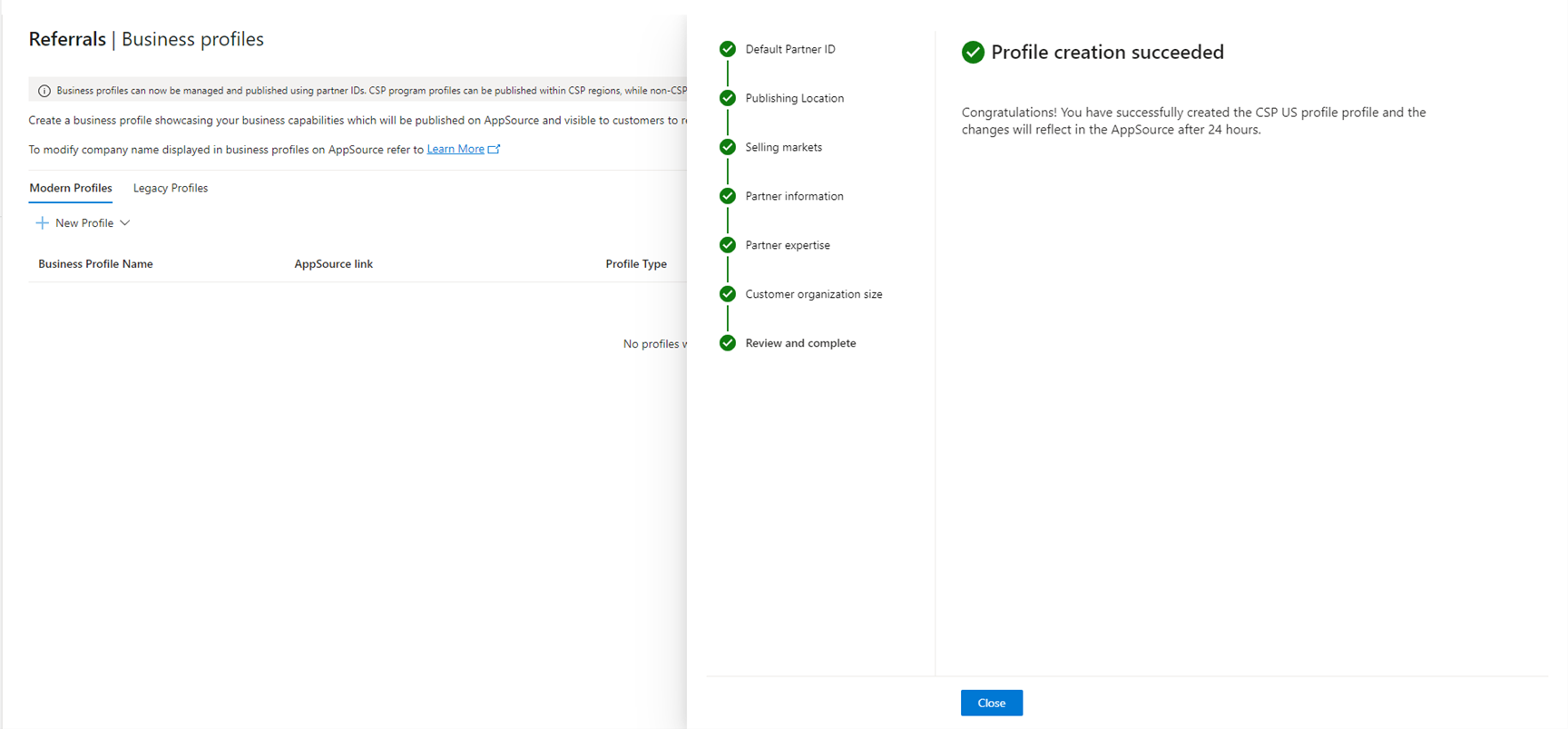Créer un profil métier (nouvelle expérience)
Voici un aperçu des nouveautés.
Flux différenciés pour la création de profil
Nous avons introduit des flux distincts pour fournisseur de solutions Cloud (CSP ; Revendeurs directs/indirects, fournisseurs directs) et pour la création de profils métier ISV/Systems Integrator (SI) pour mieux s’aligner sur les modèles métier partenaires et les exigences.
Fournisseurs de solutions Cloud
Les partenaires ne sont autorisés à créer et publier des profils que dans les régions CSP désignées. Pour comprendre ces régions CSP spécifiques, consultez le plan Azure pour la disponibilité de la région CSP.
L’emplacement de votre entreprise détermine votre marché. Votre marché comprend les régions et/ou pays où vous pouvez vendre des offres de programme CSP.
Par exemple :
- Si votre entreprise se trouve dans le États-Unis, vous pouvez vendre des offres CSP aux clients dans les États-Unis et aux Îles mineures mineures des États-Unis.
- Si votre entreprise est située au Brésil, vous pouvez vendre des offres Fournisseur de solutions Microsoft Cloud aux clients résidant au Brésil uniquement.
- Si votre entreprise se trouve dans la région Afrique, vous pouvez vendre des offres CSP aux clients de tous les 18 pays/régions d’Afrique.
Membres du programme Microsoft AI Cloud Partner
Les partenaires inscrits dans le programme Microsoft AI Cloud Partner (Services/ÉDITEURs de logiciels indépendants) bénéficient de la flexibilité nécessaire pour créer et publier des profils partout dans le monde sans avoir besoin d’une adresse physique ou d’une présence.
Opérations de partenaire hybride prises en charge
Nous reconnaissons que bon nombre de nos partenaires opèrent en tant qu’hybrides, combinant si, ISV et modèles métier CSP. Le système mis à jour s’adapte à cette diversité en permettant aux partenaires d’avoir les deux types de profils, chacun adapté à leurs opérations commerciales distinctes.
Créer des profils pour chaque région dans laquelle vous êtes autorisé à faire des affaires
Procédez comme suit pour créer des profils pour chaque région dans laquelle vous êtes autorisé à effectuer des activités professionnelles :
- Connectez-vous à l’Espace partenaires, puis sélectionnez Références.
- Sélectionnez Profil professionnel sous l’onglet de navigation gauche.
- Sélectionnez le bouton Nouveau profil .
Remarque
Bien que l’Espace partenaires prenne en charge plusieurs langues, certains éléments, tels que la description et les étiquettes de formulaire libre, peuvent avoir besoin d’inclure du texte provenant de différentes langues, comme indiqué dans cet article.
Remarque
Si votre organisation a obtenu des désignations de partenaires solutions, Azure Expert MSP ou Spécialisations, il peut prendre jusqu’à 72 heures pour que ces badges soient visibles dans Microsoft AppSource.
Une fois sur la page d’accueil du profil professionnel :
Type de profil : sélectionnez le flux CSP ou Services/ISV en fonction du modèle métier que vous utilisez dans le pays ou la région.
Remarque
Si vous utilisez csp et services/ISV dans le même pays ou région, sélectionnez un type de flux quelconque.
ID de partenaire par défaut : sélectionnez l’ID partenaire par défaut qui gérera le contenu et les emplacements des profils.
Remarque
Les prospects d’AppSource sont acheminés vers cet ID partenaire.
Emplacements de publication : sélectionnez tous les emplacements qui partagent les mêmes compétences professionnelles, et vous souhaitez que les prospects de ces emplacements soient routés vers l’ID partenaire par défaut.
Marchés de vente : sélectionnez tous les marchés qui partagent les mêmes compétences professionnelles, et vous souhaitez que les prospects de ces marchés soient acheminés vers l’ID partenaire par défaut.Capture d’écran d’un écran d’ordinateur
Informations du partenaire : Présentez votre entreprise, ajoutez un logo, une brève description, un lien de votre site web d’entreprise, un profil LinkedIn et une URL de confidentialité.
- Voici quelques suggestions pour une description intéressante :
- Gardez-le concis et dirigez-le avec les informations les plus cruciales. Les phrases initiales doivent servir de titre captivant pour attirer l’attention des clients, car celles-ci seront affichées dans l’aperçu des résultats de recherche dans l’expérience de recherche Connect avec les partenaires.
- Concentrez-vous sur les expériences spécifiques de votre entreprise avec les offres Microsoft. Les clients qui recherchent des références de partenaires apprécient généralement les partenaires disposant d’une expertise spécifique à Microsoft.
- Améliorez la lisibilité à l’aide de points de puces pour décomposer les informations.
- Communiquez en langage simple et quotidien. Décrivez vos offres en termes de ce qu’elles font, les besoins métier qu’ils répondent, ou les tâches et objectifs qu’ils aident les clients à atteindre.
- Il n’est pas nécessaire de créer une description avec des mots clés de recherche. Nos outils de recherche analysent les mots clés générés dans la section Expertise partenaire, et non la description.
- Conservez un profil à jour. Avec chaque version de logiciel ou de service, assurez-vous que votre profil s’aligne sur le site web de votre entreprise. Il est conseillé de désigner une personne au sein de votre organisation pour planifier des révisions trimestrielles de vos détails de profil afin d’éviter les opportunités manquées.
- Évitez de faire référence explicitement à une autre société partenaire Microsoft par nom, sauf s’il s’agit d’une filiale, d’une affiliation directe avec votre entreprise ou que vous disposez d’un contrat actuel pour collaborer ou promouvoir les uns les autres pour des opportunités de travail partagées.
- Dans les régions avec plusieurs langues, envisagez d’incorporer du texte dans différentes langues dans la description pour optimiser l’accessibilité et l’engagement.
Conseil
- Le logo peut être un fichier GIF, JPG ou PNG, avec une largeur maximale de 300 pixels. Nous vous recommandons d’utiliser des proportions carrées ou larges avec un minimum de 216Px * 216Px. Les proportions de hauteur ne sont pas recommandées.
- Utilisez le nom du profil pour faire la distinction entre les profils, tels que Europe-Microsoft Inc., Inde Microsoft Hyd, Inde Microsoft Bengale, etc.
Remarque
Les informations renseignées sur cette page reflètent AppSource à l’exception du nom du profil.
- Voici quelques suggestions pour une description intéressante :
Expertise partenaire : choisissez l’expertise partenaire pertinente pour votre entreprise et alignez-vous sur les emplacements et les marchés de vente que vous avez sélectionnés précédemment. Cette expertise est en évidence sur vos profils dans les emplacements sélectionnés et les marchés de vente.
Remarque
L’outil Rechercher un partenaire dans l’annuaire partenaire AppSource s’appuie sur des étiquettes d’expertise. Améliorez ces balises pour améliorer la visibilité de votre profil. L’outil de recherche considère également les désignations des partenaires solutions que vous avez obtenues qui illustrent les capacités de votre entreprise. Les balises que vous pouvez ajouter sont les suivantes :
- Étiquettes axées sur l’industrie
- Produits limités aux produits Microsoft.
- Type de service
- Solutions, compétences et capacités.
Ces balises vous permettent d’ajouter des mots clés de recherche uniques à vos fonctionnalités.
Taille de l’organisation client : sélectionnez l’organisation client cible avec laquelle les entreprises de localisation sélectionnées peuvent travailler.
- Vous avez la possibilité d’exclure des prospects des entreprises qui ne s’alignent pas sur votre taille de client préférée. En faisant ce choix, vous pouvez allouer davantage de temps et de ressources précieux aux entreprises qui correspondent étroitement à votre profil client idéal.
- Si vous commencez simplement à co-vendre avec Microsoft, avoir une plus petite taille cible/une plus grande plage peut vous aider à augmenter le nombre d’opportunités applicables à vous lorsque vous bénéficiez d’un record d’accomplissement prouvé avec la co-vente Microsoft.
Passez en revue et terminez : passez en revue les étapes et les informations du profil et modifiez si des modifications sont nécessaires.
- Si vous souhaitez apporter des modifications à cette étape, sélectionnez le bouton d’édition correspondant de l’étape, et vous ne perdrez pas la progression.
Remarque
Après avoir publié votre profil professionnel, les mises à jour s’affichent dans les 24 heures sur AppSource.
Création de profil terminée : votre profil est correctement créé. L’emplacement, la vente de marchés, le contenu, les liens d’expertise vers l’ID partenaire par défaut à des fins de gestion. Ces modifications prennent 24 heures pour être publiées sur AppSource.
Améliorer la visibilité des profils
La visibilité de votre profil et l’amélioration de vos performances globales sur notre plateforme, tenez compte des recommandations suivantes :
- Réponses en temps opportun : il est essentiel de répondre rapidement aux prospects clients à partir d’AppSource. Les réponses rapides mènent non seulement à de meilleurs résultats sur les pages de recherche pour les futurs clients, mais aussi à favoriser une réputation positive.
- Étiquetage stratégique : lors de la sélection des étiquettes, hiérarchiser la qualité par rapport à la quantité. Optez pour moins de balises bien choisies qui représentent avec précision les offres, solutions, propositions de valeur et qualités uniques de votre entreprise. Assurez-vous qu’il s’agit d’aspects dans lesquels vous pouvez démontrer constamment la réussite. Cette approche stratégique versera des dividendes dans les résultats de recherche futurs.
- Démontrer la compétence : Mettez en valeur votre expertise en obtenant des désignations de partenaires du programme Microsoft AI Cloud Partner solutions et des spécialisations. Ces badges mettent en évidence votre compétence dans nos produits et renforcent votre crédibilité et votre fiabilité aux yeux des clients potentiels.
Supprimer un profil
Remarque
Si vous supprimez votre profil professionnel, les emplacements liés de l’ID partenaire et la description des marchés de vente seront supprimés d’AppSource.
Pour supprimer un profil, sélectionnez l’icône bin en regard du nom du profil.
- Seul un administrateur de référence peut supprimer un profil.
- La suppression d’un profil est une action permanente qui ne peut pas être annulée. Toutefois, il n’affecte pas les prospects existants de l’espace de travail de référence de l’Espace de travail de l’Espace de partenaires associé au profil.
- Les informations de profil supprimées sont supprimées immédiatement de l’Espace partenaires, mais la disparition de la page AppSource peut prendre jusqu’à 24 heures.